Cara Merubah Background GRUB Dengan Mudah Di Linux
Table of Content [Tampil]
Cara Merubah Background Grub - Bagaimana cara mengubah tampilan background pada grub, apakah mudah cara nya? Cara nya sangat mudah hanya perlu menggunakan terminal bawaan pada linux. Sebenarnya ada banyak cara untuk merubah tampilan atau merubah background pada grub tapi menurut saya memodifikasi atau merubah tampilan background grub lebih mudah dengan cara menggunakan terminal saja pada linux.
Cara merubah background grub
- Masuk Sebagai mode ROOT pada terminal
- Siapkan file gambar sesuai dengan ukuran layar
- Salin atau copy file gambar kedalam direktori grub Jika sudah mendownload atau sudah menemukan file gambar yang sudah di download, langkah selanjutnya adalah meng-copy atau menyalin file gambar ke dalam direktori grub.
- Edit file direktori grub Jika kalian sudah meng-copy file gambar kedalam direktori grub selanjutnya kalian harus meng-edit direktori grub tersebut.
- Lakukan update pada grub Selanjutnya lakukan update pada grub yang sudah kalian modifikasi tadi, dengan perintah
Sebelumnya kalian harus masuk sebagai mode root pada terminal cara nya ialah pertama kalian buka terminal dengan cara menekan tombol CTRL + ALT + T setelah terminal terbuka ketikan perintah dibawah ini
sudo su
Hal dasar yang harus dilakukan pastinya kita harus mempunyai file gambar dengan ekstensi .png ataupun .jpg yang nantinya akan kalian jadikan sebagai background di grub. Pastikan gambar yang kalian sudah download memiliki resolusi yang sesuai dengan layar komputer atau layar laptop mu. Contohnya layar laptop saya berukuran 1366x768 ( Lebar 1366px dan tinggi 768px ).
Jika sudah di download buka direktori dimana file yang sudah kalian download berada, kalau saya berada di direktori Downloads.
Jika kalian sudah masuk pada direktori grub maka tampilannya akan seperti ini
Jika tampilannya sudah seperti ini, kalian cari kode GRUB_BACKGROUND, lalu isikan dengan lokasi file gambar anda berada, jika tidak ada kode GRUB_BACKGROUND kalian bisa tambahkan kodenya di paling bawah seperti gambar dibawah ini.
Jika sudah silakan save dengan ( CTRL + O ) dan keluar ( CTRL + X ).
# cp [gambar-kalian.jpg] / [gambar-kalian.png] /usr/share/grub/
# nano /etc/default/grub
Jika kalian sudah masuk pada direktori grub maka tampilannya akan seperti ini
Jika tampilannya sudah seperti ini, kalian cari kode GRUB_BACKGROUND, lalu isikan dengan lokasi file gambar anda berada, jika tidak ada kode GRUB_BACKGROUND kalian bisa tambahkan kodenya di paling bawah seperti gambar dibawah ini.
Jika sudah silakan save dengan ( CTRL + O ) dan keluar ( CTRL + X ).
Dan ini dia hasilnya, gimana mudah atau sulit?
Semoga artikel bisa bermanfaat untuk kalian yang sudah mengikuti atau sudah membacanya.
sekian terimakasih.


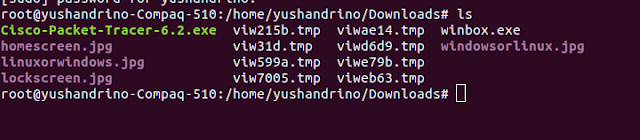



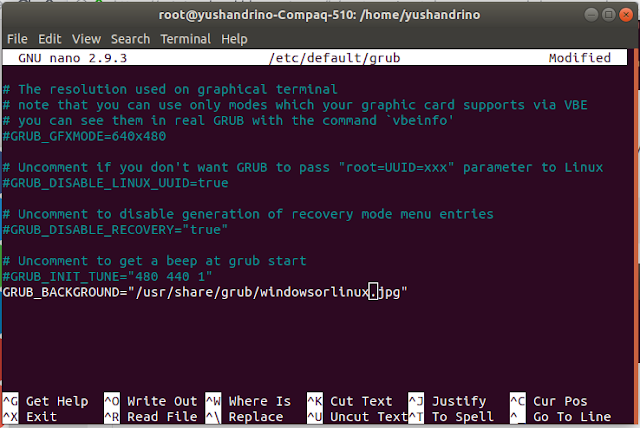



Post a Comment for "Cara Merubah Background GRUB Dengan Mudah Di Linux"
Hai para pembaca setia ataupun yang baru datang.
Semoga artikel di blog ini dapat bermanfaat, silakan berikan komentar, masukan dan kritik baik itu untuk blog ini ataupun artikel diatas.
[PESAN] Bijaklah dalam berkomentar.
1. Berikan komentar yang relevan sesuai dengan artikel di atas.
2. Harap tidak berkata kasar dan dilarang keras berkomentar yang mengandung SARA, menyinggung perasaan atau merugikan orang lain ataupun pihak lain.
3. Jangan tinggalkan link aktif, karena akan menyebabkan broken link.
4. Centang pada Notify me untuk mendapatkan notifikasi jika ada balasan dari komentar.
5. Komentarlah dengan menggunakan akun google atau email valid agar mendapatkan notifikasi balasan, jangan komentar tanpa menggunakan akun.
Silakan kontak admin disini untuk partner atau hal lainnya.
Terima kasih sudah berkunjung.
Salam,
Admin Catatanshand